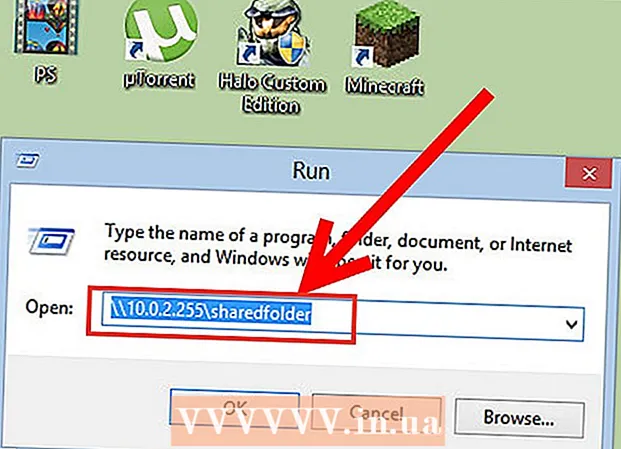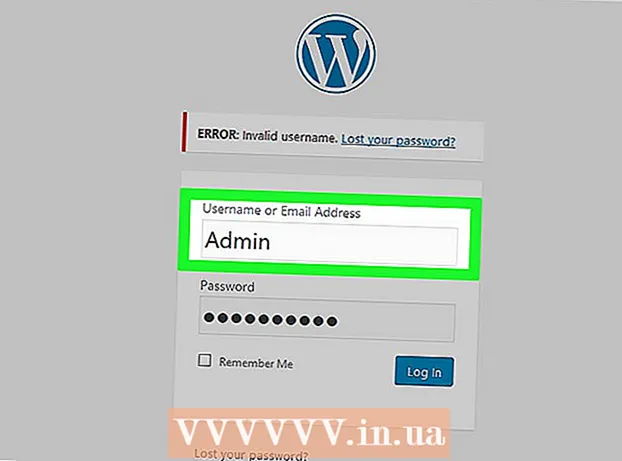Údar:
Randy Alexander
Dáta An Chruthaithe:
25 Mí Aibreáin 2021
An Dáta Nuashonraithe:
1 Iúil 2024

Ábhar
Ligeann teicneolaíocht nua-aimseartha fón póca don úsáideoir ceangal gan sreang leis an Idirlíon am ar bith le nasc sonraí. Féadfaidh tú nasc Idirlín d’fhón do ríomhaire glúine (ríomhaire glúine) a roinnt trí WiFi, Bluetooth nó USB. Is féidir leis an gcuid is mó d’fhóin agus ríomhairí glúine níos nuaí aon mhodh ceangail a roghnú, agus tá a bhuntáistí féin ag gach ceann acu.
Céimeanna
Modh 1 de 3: Comhroinn nasc an iPhone leis an ríomhaire glúine
Seiceáil pacáiste an iompróra. Gearrann roinnt iompróirí táille bhreise as do nasc sonraí a roinnt, nó éilíonn siad ort plean ceangail a cheannach.

Roghnaigh do mhodh. Tá trí mhodh ann chun nasc Idirlín d’fhón do ríomhairí glúine a roinnt. Seo a leanas na riachtanais do gach modh:- Nasc a roinnt trí WIFI is féidir a dhéanamh ar iPhone 4 ag rith iOS 4.3 agus os a chionn. Féadann sé ceangal leis an oiread ríomhairí glúine agus is mian leat, chomh fada agus a bhfuil WiFi aige agus go ritheann sé Mac OS 10.4.11 nó Windows XP SP2 nó níos airde.
- Nasc a roinnt trí USB is féidir a dhéanamh ar iPhone 3G agus os a chionn. Beidh cábla USB ag teastáil uait chun do iPhone a nascadh le do ríomhaire glúine. Caithfidh iTunes 8.2 nó níos airde a bheith ag do ríomhaire agus Mac OS 10.5.7 nó Windows XP SP2 nó níos airde a rith.
- Nasc a roinnt trí Bluetooth Teastaíonn iPhone 3G nó níos déanaí. Féadann sé ceangal le ríomhaire glúine le Bluetooth 2.0, ag rith Mac OS 10.4.11 nó Windows XP SP2 nó níos airde.

Cas air Hotspot Pearsanta. Téigh go Socruithe ar iPhone. Socraigh an sleamhnán Hotspot Pearsanta go "On". Beartaíonn ar an modh is mian leat a úsáid (WiFi, Bluetooth, nó USB).- Is féidir leat socruithe Hotspot Pearsanta a fháil faoi Socruithe → Ceallach; Socruithe → Ginearálta → Líonra; nó sa phríomh-roghchlár Socruithe ag brath ar do ghléas.
- Agus tú ar WiFi, déan teagmháil leis an gcnaipe pasfhocal WiFi agus clóscríobh an focal faire. Níor chóir duit ach carachtair ASCII a úsáid.

Ceangail le wifi roinnte. Is é nasc roinnte WiFi an modh is tapa chun nasc gan sreang a dhéanamh, ach ídíonn sé an chumhacht ceallraí is mó. Chun nasc a dhéanamh ó do ríomhaire glúine, ní gá ach WiFi a chasadh air, roghnaigh líonra do d’fhón, ansin cuir isteach an focal faire is rogha leat. De ghnáth tugtar "iPhone" ar an líonra réamhshocraithe.- Tá teannadh WiFi an fhóin díchumasaithe mura nascann tú an gléas ar feadh 90 soicind.
- Má tá tú ar líonra soghluaiste 2G, dícheanglófar an WiFi nuair a dhéanann tú glao.
Ceangail trí USB. Cé nach bhfuil an oiread sin tóir air i gcáblaí, is é USB an modh ceangail is gasta agus is éasca le bunú. Nuair a dhéantar Hotspot Pearsanta a chasadh air, breiseán an cábla USB sa dá fheiste. Déanfar comhroinnt nasc go huathoibríoch. Mura féidir, déan iarracht dul chuig socruithe líonra an ríomhaire glúine agus cliceáil ar an rogha USB.
- Ní mór duit iTunes a bheith agat ar do ríomhaire glúine. Is féidir leat iTunes a íoslódáil saor in aisce.
Ceangail le Bluetooth roinnte. Tá Bluetooth níos moille ná WiFi agus ní féidir leis ach a nasc le gléas eile a roinnt. Úsáidfidh sé níos lú ceallraí, áfach. Seo conas nasc Bluetooth a bhunú do ríomhaire glúine:
- Le haghaidh Mac:
- Téigh go Sainroghanna an Chórais → Bluetooth ar ríomhaire glúine.
- Cliceáil "Turn Bluetooth On", nó cliceáil "Socraigh Gléas Nua" agus lean na treoracha ar an scáileán. Roghnaigh iPhone i liosta na bhfeistí.
- Iontráil Cód Péireála ar iPhone.
- Ar roinnt iPhones, beidh ort “Úsáid Gléas mar Chalafort Líonra” a thapú tar éis duit é a iompórtáil.
- Le haghaidh Windows 10:
- Roghnaigh deilbhín an ionaid ghníomhaíochta (le mboilgeog comhrá) ar an tascbharra agus cliceáil Bluetooth.
- Cliceáil Ceangail, ansin roghnaigh do iPhone.
- Cineál Péire Cód ar iPhone.
- Le haghaidh Windows 7:
- Téigh go dtí an Painéal Rialaithe → Bluetooth → Socruithe Bluetooth → Roghanna. Cas air fionnachtain agus nasc Bluetooth.
- Téigh go Tosaigh → Gléasanna agus Printéirí → Cuir gléas leis. Roghnaigh do iPhone.
- Iontráil Cód Péireála ar iPhone.
- Le haghaidh Windows Vista:
- Téigh go dtí an Painéal Rialaithe → Crua-earraí agus Fuaim → Gléasanna Bluetooth → Roghanna. Cas air fionnachtain agus nasc Bluetooth.
- Sa roghchlár céanna Feistí Bluetooth, cliceáil Cuir Leis, ansin roghnaigh do iPhone.
- Cineál Péire Cód ar iPhone.
- Le haghaidh Mac:
Modh 2 de 3: Comhroinn nasc fón Android leis an ríomhaire glúine
Smaoinigh ar do phlean sonraí. Gearrann mórchuid na n-iompróirí táille bhreise ar cheangal, nó tá an táille seo laistigh de do theorainn sonraí cheana féin. Ní cheadaíonn roinnt pacáistí comhroinnt nasc freisin.
Faigh amach an bhfuil do ghléas comhoiriúnach. Tá Android tar éis WiFi agus USB tethering a thabhairt isteach i leagan 2.2. Éilíonn Android tethering Android 3.0 nó níos airde.
- Caithfidh teannadh a bheith ag do mhúnla teileafóin agus córas oibriúcháin an ríomhaire glúine freisin. Is annamh a bhíonn sé seo ina fhadhb mura bhfuil blianta fada ann ó díoladh an fheiste.
- Féadfaidh roinnt feistí a bhfuil leaganacha níos sine de Android acu aipeanna a shuiteáil chun teannadh a chumasú.
Comhroinnt nasc ag WiFi. Soláthraíonn WiFi nasc tapa agus is féidir leis suas le deich bhfeiste a thacú. Mar sin féin, bíonn sé ina chúis leis an bhfeiste an ceallraí a dhraenáil go han-tapa. Seo conas é a chur ar bun:
- Oscail Socruithe ar do ghuthán Android. Beartaíonn Tuilleadh → Ceangal te agus iniompartha faoi Gan Sreang.
- Cas air "hotspot WiFi Inaistrithe".
- Beidh teachtaireacht stáisiúin chraolta le feiceáil. Beartaíonn ar an bhfógra agus roghnaigh "Cuir hotspot Wi-Fi ar bun". Clóscríobh an focal faire nach bhfuil ann ach carachtair ASCII (is féidir leat ainm an líonra a iontráil).
- Ar ríomhaire glúine, cas ar WiFi agus roghnaigh líonra an fhóin. Iontráil an focal faire roghnaithe.
Comhroinn nasc Idirlín trí USB. Soláthraíonn an cábla USB na luasanna ceangail is gasta. Mar sin féin, de ghnáth ní dhéantar an comhroinnt nasc USB ach (sa phríomhshruth) ar chórais oibriúcháin Windows. Níl ort ach an dá fheiste a nascadh le cábla USB, ansin cas ar cheangal ar do ghuthán faoi Socruithe → Níos Mó → Ceangail & hotspot iniompartha ) → Ceangail USB.
- Caithfidh úsáideoirí Windows XP an comhad saincheaptha a íoslódáil ar dtús, lean na treoracha ar leathanach tacaíochta Google.
- Is féidir le húsáideoirí Mac tiománaí tríú páirtí a shuiteáil ar an ríomhaire glúine chun USB a cheangal. Ní dhéanann Google ná Apple cinsireacht air seo. Níor cheart duit ach suiteáil ó fhoinsí iontaofa.
Ceangail trí Bluetooth. Is modh níos moille é Bluetooth le nasc gan sreang, ach cruthaíonn sé níos lú draein ceallraí. Is féidir leat é a úsáid chun nasc Idirlín a chruthú do ghléas mar atá thíos:
- Cas air Bluetooth faoin gcuid Socruithe de do ghuthán.
- Cas air Bluetooth ar do ríomhaire glúine. Is féidir leat é seo a dhéanamh sa chuid Sainroghanna Córais de do Mac; ón rogha "ionad gníomhaíochta" → "Ceangail" ar thascbharra Windows 10; nó trí “Bluetooth” a chuardach i mbarra cuardaigh leaganacha níos luaithe de Windows.
- Roghnaigh do ríomhaire glúine faoi na gléasanna atá ar fáil. Mura bhfeiceann tú é, déan iarracht "Cuardaigh le haghaidh feistí" a bhrú nó sconna ar dheilbhín an roghchláir agus sconna ar "Athnuachan".
- Lean na treoracha chun an gléas a nascadh. B’fhéidir go mbeidh ort pasfhocal (paschód) a iontráil ar cheann de na gairis (Bain triail as 0000 nó 1234 a iontráil mura dtaispeánann an gléas eile é).
- Ar do ghuthán, téigh go Socruithe → Níos mó → Ceangail & hotspot iniompartha → Teannadh Bluetooth.
Modh 3 de 3: Cuir teorainn le draein ceallraí a oiread agus is féidir
Múch gach tasc gan ghá ar do ghuthán. Múch GPS, sioncronú uathoibríoch, fógraí, nuashonruithe agus Wifi. Is é an t-aon rud atá uait comhartha líonra do ghutháin.
- Má tá gléas Android á úsáid agat, téigh go Socruithe → Aipeanna → Ag rith agus múch gach aip. Téigh chuig All Apps agus déan aon aipeanna nach bhfuil uait a mhúchadh, mar shampla Hangouts nó Play.
- Má tá Windows Phone 8.1 á úsáid agat, cas ar Battery Saver.
Laghdaigh gile. Laghdaigh gile an fhóin chomh híseal agus is féidir.
Bain an cárta cuimhne SD. Más féidir, bain cárta cuimhne SD an fhóin. Is féidir seo a bheith mar phríomhchúis le draein ceallraí ar roinnt fóin.
Déan iarracht an t-Idirlíon a úsáid sa ghearrthéarma. Úsáid an tIdirlíon ar feadh tréimhse ghearr. Más mian leat rochtain níos faide ar an Idirlíon, déan iarracht gan ach ríomhphoist agus láithreáin ghréasáin shimplí a úsáid. Seachain féachaint ar fhíseáin, iad a íoslódáil agus a bhrabhsáil i bhfuinneoga iomadúla.
Laghdaigh fad ceangail an fhóin. Seiceáil socruithe do ghutháin le fáil amach an bhfuil an raon ceangail ar fáil. Coinnigh íosta agus coinnigh do ghuthán gar don ríomhaire glúine.
Breiseán an fón isteach sa ríomhaire glúine. Is féidir an chuid is mó d’fhóin níos nuaí a ghearradh trí iad a plugáil isteach i gcalafort USB do ríomhaire, cé go mb’fhéidir go mbeidh ort an cábla ceart a cheannach. Tabhair faoi deara go mbeidh muirearú ar ríomhaire i bhfad níos moille ná muirearú ag asraon balla.
- Féadfaidh tú fiú nasc do ríomhaire a roinnt trí USB agus muirear a ghearradh ag an am céanna.
Ceannaigh charger iniompartha. Is féidir leis an bhfeiste seo oibriú nuair nach féidir do ghuthán a mhuirearú ar do ríomhaire glúine, nó má tá ceallraí íseal ag do ríomhaire glúine. Tugtar "Power Bank" ar an charger seo freisin.
- D’fhéadfadh roinnt cuideachtaí mar EE sa Ríocht Aontaithe é seo a sholáthar saor in aisce. Bí cinnte suíomh Gréasáin do sholáthraí seirbhíse a sheiceáil go cúramach sula ndéanann tú ceannach.
Tabhair cadhnraí spártha. Má tá ceallraí an fhóin inbhainte, féadfaidh tú an méid ama a úsáideann tú an tIdirlíon a dhúbailt. Cuimhnigh an ceallraí spártha a mhuirearú nuair a thagann tú abhaile. fógra
Comhairle
- Ní gá duit ach feistí Bluetooth a nascadh uair amháin. Ina dhiaidh sin, aithneoidh siad a chéile go huathoibríoch.
- Mura féidir leat ceangal le Bluetooth, féach bileog treoracha d’fhón póca le do thoil.
Rabhadh
- Féadfaidh roinnt iompróirí soghluaiste cosúil le Sprint agus T-Mobile do líonra a ghearradh má dhéanann tú é seo nuair nach gceadaíonn do phlean teannadh. Cuir ceist ar d’iompróir faoi na teorainneacha comhroinnte nasc.
Cad atá uait
- Is féidir leis an bhfón dul chuig an ngréasán
- Ligeann plean sonraí iompróra soghluaiste comhroinnt nasc
- Nó:
- Ríomhairí glúine le Wi-Fi
- Tá an cábla USB comhoiriúnach le fóin agus ríomhairí glúine
- Ríomhairí glúine le Bluetooth
- Páirteanna a athraíonn voltas (cuibheoir) idir ríomhaire glúine & Bluetooth